自動連結應用程式
可以自動與 ScanSnap Manager 連結的應用程式如下:
- ScanSnap Organizer
掃描影像顯示於 ScanSnap Organizer。
- CardMinder
掃描影像顯示於 CardMinder。
- Rack2-Filer Smart
將掃描影像儲存至 Rack2-Filer Smart。
- Rack2-Filer
掃描影像已儲存至 Rack2-Filer。
- Magic Desktop
將掃描影像儲存到 Magic Desktop。
- Scan to Mobile (*1)
將掃描影像傳送至行動裝置。
注意事項若要使用 [Scan to Mobile] 啟用自動連結,必須事先將行動裝置連接到電腦。
關於如何從行動裝置連接到電腦的詳細資訊,請參閱行動裝置的《基本操作指南》之「行動連線」。
| *1: | 只有正在使用應用程式時,才可使用自動連結。 |
有兩種自動連結模式。
與上述任何使用中 (active) 的應用程式連結 (建議選項)
當正在使用上述其中一個應用程式時 (在工作列選擇該應用程時且將視窗帶到前方),按下 [Scan] 按鈕執行掃描時,使用中的應用程式會自動開始與 ScanSnap Manager 連結。
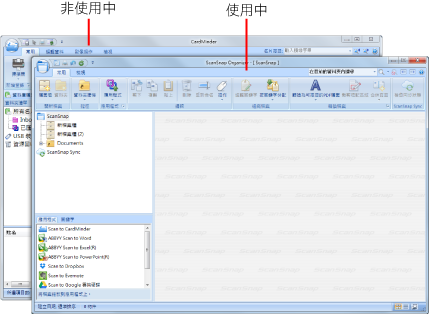
上述範例顯示 ScanSnap Organizer 主視窗在最前面 (使用中) 時,ScanSnap Manager 會自動與 ScanSnap Organizer 連結。
與上述任何執行中的應用程式保持連結
上述其中一個應用程式啟動時,ScanSnap 設定視窗中的 [Application] 標籤中的 [Application] 所指定的應用程式會自動切換至正在執行的應用程式。即使應用程式視窗最小化或沒有顯示在最前方,應用程式也會自動與 ScanSnap Manager 連結。一旦結束該應用程式,系統會自動結束應用程式與 ScanSnap Manager 之間的連結。
如果同時有多個應用程式正在執行,其優先順序如下所示:
- CardMinder
- ScanSnap Organizer
- Rack2-Filer
- Rack2-Filer Smart 或 Magic Desktop
注意事項
使用 Rack2-Filer Smart 和 Magic Desktop 時,會優先連結第二個啟動的應用程式。
圖例:
若在 Magic Desktop 執行時啟動 Rack2-Filer Smart,ScanSnap Manager 將會與 Rack2-Filer Smart 連結。
若已停用「快捷功能表」,「左鍵功能表」中正在連結的應用程式名稱後會有「連結中」字樣。
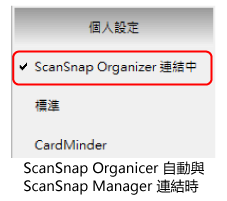
ScanSnap Manager 自動與 CardMinder 連結時
- 以目前的設定掃描。如果 CardMinder 不支援某些設定,則使用預設值。
關於 CardMinder 預設值的詳細資訊,請參閱《ScanSnap Manager 說明》。
- 當文件為名片大小時,ScanSnap Manager 會自動與 CardMinder 連結。掃描其他大小的文件時,ScanSnap Manager 與 CardMinder 不會自動連結,並出現以下錯誤訊息。